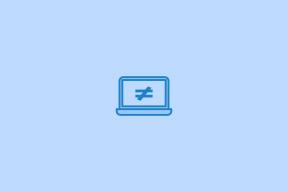Top 8 måder at løse problemer med at besvare opkald på iPhone
Miscellanea / / January 29, 2022
Tillader din iPhone dig ikke at besvare opkald? Mens du prøver at stryge og trykke på svarikonet, reagerer det ikke. Det kan være frustrerende. Heldigvis er der bedre måder at løse problemet på, hvor du ikke kan besvare opkald på iPhone.
Den mest overraskende del er, at mens touchskærmen typisk fungerer på din iPhone, fejler den, når du besvarer et opkald. Lad os se på de mulige løsninger for at løse det problem.
1. Tving genstart iPhone
Når du ikke kan besvare opkald på din iPhone, kan din telefon ikke reagere i nogen tid. Du bliver nødt til at tvinge genstart af iPhone for at vende tilbage til normal drift.
På iPhone-modeller med Face ID skal du trykke og slippe hurtigt på lydstyrke op-knappen, trykke og slippe lydstyrke ned-knappen, og derefter trykke og holde tænd/sluk-knappen nede. Du vil bemærke, at Apple-logoet vises på skærmen. Slip tænd/sluk-knappen nu.
Muligheden for at tvinge genstart på iPhone med startknappen er forskellig fra model til model. Du kan henvise til officiel Apple-support og kontroller tvungen genstartsmetode for din iPhone.
2. Aktiver og deaktiver flytilstand
Vi har set brugere løse iPhone-opkaldsproblemer med dette trick. Stryg ned fra øverste højre hjørne eller stryg op fra bunden (for iPhone-brugere med startknappen), og åbn Kontrolcenter.
Aktiver flytilstand, og deaktiver den efter et minut eller to. Få fulde netværksbjælker tilbage, og din iPhone er klar til at tage imod opkald igen.
3. Lad iPhone køle af
Da vi stod over for ude af stand til at besvare opkaldsproblem på iPhone, gjorde dette trick jobbet for os. Problemet var med overophedning af iPhone. Af en eller anden grund (måske på grund af den varme atmosfære) steg iPhone-temperaturen ubehageligt, og da vi modtog opkald, kunne vi ikke besvare opkaldet.
Lad din iPhone køle af. Sørg for, at det ikke er varmt at røre ved siderne, og besvar derefter opkald.
4. Tryk på tænd/sluk-knappen og besvar opkald
I nogle scenarier, når din iPhone er låst, og den modtager et opkald, lyser skærmen ikke op. Du skal trykke på tænd/sluk-knappen og se opkaldsskærmen for at besvare opkaldet.
Nogle gange kan du se opkaldsskærmen på låseskærmen, men skærmen reagerer ikke på dine berøringer. Tryk på tænd/sluk-knappen, og vækk iPhone-skærmen manuelt. Prøv at besvare opkald, og du bør høre personen på den anden side.
5. Genindsæt SIM
Genindsættelse af SIM på din iPhone kan evt rette netværksfejl og giver dig mulighed for at modtage og besvare opkald normalt.
Brug SIM-injektorværktøjet, træk SIM-kortet ud, og sæt det i iPhone.
Vent på, at enheden genkender SIM-kortet med fulde netværksbjælker, og du skulle være klar til at besvare opkald igen.
6. Nulstil alle indstillinger
En forkert indstillingsændring eller tilgængelighedsjustering på iPhone kan forstyrre besvarelsen af opkald på iPhone.
I stedet for at finde ud af den forkerte tweak, kan du nulstille alle indstillinger på din iPhone.
Trin 1: Åbn Indstillinger på iPhone.
Trin 2: Gå til menuen Generelt og vælg Overfør eller Nulstil iPhone.
7. Nulstil netværksindstillinger
iOS tilbyder et indbygget værktøj til nulstilling af netværksindstillinger til at løse netværksrelaterede problemer på iPhone. Det burde få arbejdet gjort med opkaldsfejl på iPhone. Følg nedenstående trin.
Trin 1: Start Indstillinger på iPhone.
Trin 2: Naviger til menuen Generelt.
8. Opdater iOS-software
På det seneste har Apple haft problemer med at levere kvalitets iOS-opdateringer til forbrugerne. iPhone, der ikke er i stand til at besvare opkald, kan skyldes en buggy iOS-bygning på din telefon.
Hvis det er et udbredt problem, er chancerne for, at Apple allerede har rettet det med en patch på iPhone. Det er tid til at downloade den seneste iOS-opdatering på din iPhone.
Trin 1: Åbn Indstillinger og gå til menuen Generelt.
Besvar opkald på iPhone
Ovenstående tricks skal hjælpe dig med at fejlfinde, hvis du ikke er i stand til at besvare opkald på iPhone-problemer. Hvilket trick virkede for dig? Del dine resultater i kommentarerne nedenfor.
Hvis ingen af metoderne virker for at løse problemet, skal du muligvis tage en kort tur til Apples servicecenter.